一、首先在iPhone 7/7 Plus主界面点击打开“备忘录”,首次使用会有一个功能摘要提示,直接点击下方的“继续”打开备忘录即可,如图所示。
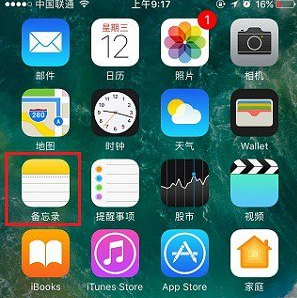

二、打开语音备忘录后,然后点击右下角的“写字板”图标,之后再点击界面右下角出现的“+号”图标,如下图所示。
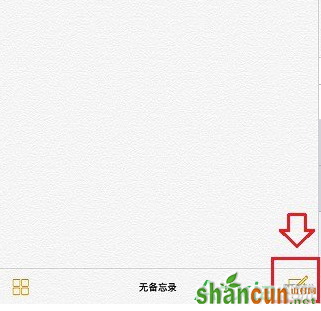

三、之后点击“画笔线条”,然后底部左侧可以选择画笔形状,右侧小圆点为当前颜色,点击小圆点,还可以选择画笔颜色,默认是黑色的,可以直接开始画画了,如图所示。
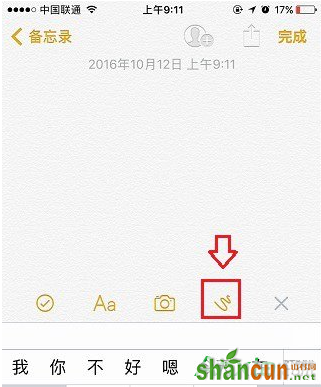
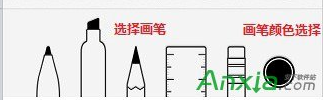
四、如果觉得黑色字体不够漂亮,可以点击右下角的小圆点,进行选择其它颜色,完成后继续涂鸦画画,完成后,点击左上角的完成,就可以完成备忘录画画了。















